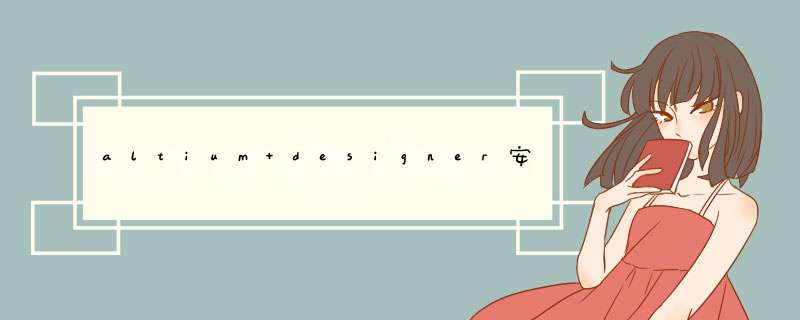
Altium designer软件安装步骤如下:
电脑:联想电脑天逸510S。
系统:Windows10。
软件:altium designer安装包16.1.12。
1、双击 Altium designersetup这个安装文件,如下图所示。
2、启动后,选择安装语言,然后勾选同意协议,点击next按钮,如下图所示。
3、选择你要安装的唯迅功能部件,点击next按钮,如下图所示。
4、选择主文件安装路径,以及共享文件存放路径,点击下一步,如下图所示。
5、点击next按钮开始安装,如下图所示。
6、安装完成,点击finish按钮,如下图所示。
7、点击OK,即可开始卖陵使用软件了中山戚,如下图所示。
1.解压文件2.点击Setup文件夹里面的Setup.exe进行安装
3.安装完成后,点击AD_6.9_CR文件夹,复制dxp.exe文件,复制到你的安装文件夹
4.从开始菜单打开Altium
Designer6,毕码打开后提示你授权,页面右边分成两部分:上面是licensing,下面是avaible
license。点击avaible
license下的add
license,出现一个对话框提示你安键数桥装稿猛授权文件,在解压文件里AD_6.9_CR文件夹打开,在点击ALTIUM.alf文件,打开。授权完成!
调成中文界面
1.点击Altium
Designer6菜单栏第一项(最左上角)DXP(X),
2.点击preferences(优先选项)出来一个System-General界面,右边最下面localization有个use
localization
resource选项,打对勾(选上)。出来一个对话框,点击OK,再把页面最下方的OK项也点击了。
3.关闭Altium
Designer6,重启Altium
Designer6,即出来中文界面。
不用中文的话呢,就不要第2步了。
欢迎分享,转载请注明来源:内存溢出

 微信扫一扫
微信扫一扫
 支付宝扫一扫
支付宝扫一扫
评论列表(0条)